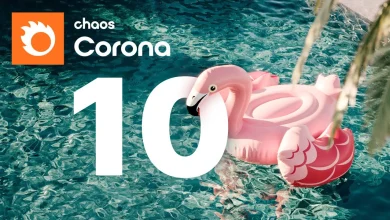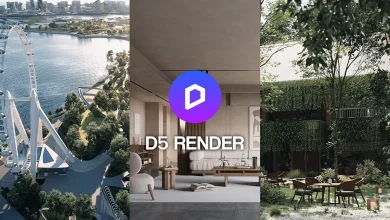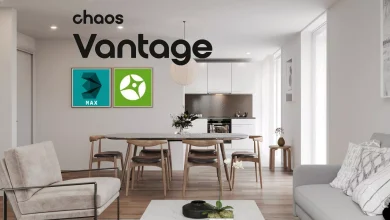دانلود بهترین کتاب آموزشی تری دی مکس به زبان فارسی
در این فصل ، ما با نورپردازی در 3ds Max آشنا می شویم. نورپردازی پیوندی ناگسستنی با متریال و تکسچر و رندر دارد. اگر یکی از آنها را تغییر دهید ، احتمالاً باید بقیه را تغییر دهید ، همه آنها به یکدیگر وابسته هستند. بنابراین قبل از اینکه حتی بتوانیم به نورپردازی نگاه کنیم ، باید انتخاب کنیم که در نهایت از کدام رندر استفاده می کنیم. و ما در این دوره از آرنولد استفاده خواهیم کرد ، و این همان چیزی است که ما در حال حاضر انجام می دهیم ، ما قصد داریم آرنولد ، رندر دهنده ، را برای رندر تعاملی راه اندازی کنیم ، به طوری که وقتی در تنظیمات روشنایی خود تغییراتی ایجاد می کنیم ، در زمان واقعی در حالت کیفیت تولید رندر می شود. بنابراین اجازه دهید آن را تنظیم کنیم. به نوار ابزار اصلی بروید ، ما دکمه تنظیم رندر را داریم ، شبیه قوری است که دنده کمی روی آن است. روی آن کلیک کنید. و در بالای پنجره تنظیم رندر ، حالت هدف را داریم. و به طور پیش فرض حالت رندر تولید است. این بدان معناست که ما قصد داریم روی دیسک یا روی صفحه نمایش دهیم. آنچه ما می خواهیم یک حالت سایه فعال است که تعاملی است. بنابراین از لیست موردنظر ، لیست سایه فعال را انتخاب کرده و سپس به انتخاب رندر می پردازیم. و ما در فصل رندر بیشتر در مورد این موضوع صحبت خواهیم کرد ، اما سه رندر فعال فعال در دسترس است. ART برای سازگاری با سایر برنامه های دیسک خودکار است. رندر خط اسکن برای رندرهای بسیار ساده مدرسه قدیمی است. این رندر قدیمی در 3ds Max است. و آرنولد در حال حاضر پیشرفته ترین ، رندر دهنده نورپردازی جهانی موجود در نصب سهام 3ds Max است. بنابراین ما قصد داریم از آرنولد استفاده کنیم. آرنولد را از بیننده رندر شده به سمت پایین انتخاب کنید. در برگه رایج ما می خواهیم رزولوشن 640 در 360 داشته باشیم. من قبلاً در دوره پیش تنظیم کردم ، بنابراین می توانم روی آن کلیک کنم.
بهترین کتاب آموزش تری دی مکس چیست؟
شما می توانید مقدار ارتفاع را در اینجا تایپ کنید ، و ما 640 در 360 را به عنوان وضوح پیش نمایش برای رندر فعال سایه فعال. سپس به این برگه سیستم بروید ، زبانه سیستم میزان استفاده پردازنده برای آرنولد را کنترل می کند ، و به این ترتیب من می توانم برای پردازش های دیگر در 3ds Max کمی سربار داشته باشم ، می خواهم نخ های تشخیص خودکار را غیرفعال کرده و تعداد کل آنها را کاهش دهم. نخ ها یا هسته ها ، به طوری که برخی از هسته ها را برای عملیات دیگر مانند حرکت اجسام و غیره باز می گذارم. بنابراین شما باید بدانید که چند هسته دارید یا به طور خاص چند هسته مجازی در رایانه ویندوز خود دارید ، من یک پردازنده چهار هسته ای با بیش از 8 هسته مجازی فعال شده دارم ، بنابراین اگر بخواهم دو هسته را باز بگذارم ، می توانم مقدار نخ ها را روی شش تنظیم کنم. اما یک راه بهتر برای انجام این کار این است که رشته ها را روی مقدار منفی قرار دهید ، به این معنی که آرنولد از همه هسته ها به جز این تعداد هسته استفاده خواهد کرد. بنابراین این را روی دو منفی قرار می دهم و دو هسته را باز می گذارم. البته اگر تعداد هسته های متفاوتی در دستگاه خود دارید ، ممکن است بخواهید این مقادیر را متفاوت تنظیم کنید ، اما برای سایه فعال توصیه می شود که هسته ها باز بمانند ، بنابراین من Enter را فشار می دهم ، و ما می توانیم جلو برویم و در نمای پرسپکتیو با انتخاب نمای پرسپکتیو ، یک رندر انجام دهید ، روی دکمه رندر کلیک کنید ، و رندر سایه فعال ظاهر می شود ، و ما یک رندر تولید تعاملی را مشاهده می کنیم. هیچ نور یا متریالی در این صحنه وجود ندارد ، اینها فقط رنگ شی یا لایه هستند. اما اکنون ما به گونه ای تنظیم شده ایم که وقتی چراغ ها را به صحنه خود اضافه می کنیم ، بتوانیم آن را در زمان واقعی ببینیم. بنابراین نحوه انتخاب رندر و تنظیم پنجره فعال سایه به این شکل است.